Общие вопросы
Что делать, если Avast SecureLine VPN не удается установить подключение?
Если Avast SecureLine VPN не удается установить подключение, попробуйте следующие способы устранения неисправности.
Если Avast SecureLine VPN по-прежнему не удается установить подключение, попробуйте удалить приложение и установить его заново. Подробные инструкции приведены в статьях ниже.
Если Avast SecureLine VPN по-прежнему не удается установить подключение, попробуйте удалить приложение и установить его заново. Подробные инструкции приведены в статьях ниже.
Если Avast SecureLine VPN по-прежнему не удается установить подключение, проблема может быть вызвана сетевой политикой вашей мобильной сети или Wi-Fi.
Если Avast SecureLine VPN по-прежнему не удается установить подключение, проблема может быть вызвана сетевой политикой вашей мобильной сети или Wi-Fi.
Кажется, мое местоположение не скрыто должным образом. Что делать?
Если вы подозреваете, что ваше местоположение не скрыто должным образом, или если сайт отображает неправильное местоположение, ознакомьтесь с подробными инструкциями по устранению проблем в статье ниже.
Почему не удается выйти в Интернет при подключении к Avast SecureLine VPN?
Если при подключении к Avast SecureLine VPN выйти в Интернет не удается, попробуйте следующие способы устранения проблемы.
- Проверьте уровень сигнала своей сети Wi-Fi. Сигнал Wi-Fi некоторых общедоступных точек доступа или сетей в гостиницах может быть слишком слабым.
- Убедитесь, что вы приняли Условия поставщика услуг точки доступа Wi-Fi. Для этого откройте браузер и примите условия поставщика, если появится такой запрос, чтобы установить подключение.
- Попробуйте воспользоваться другим браузером.
- Проверьте, правильно ли работает ваш сопоставитель DNS (ОС Windows 8 или более новой версии). Для этого отключите службу улучшенного многоадресного разрешения имен, следуя указаниям в статье ниже.
Сайты часто пытаются установить местоположение своих пользователей по их IP-адресу. Эта процедура называется геолокацией по IP-адресу. Геолокация по IP-адресу использует базу данных, сопоставляющую диапазоны IP-адресов и географические данные. Информация, содержащаяся в этой базе данных, может быть неточной по нескольким причинам.
- Компания Avast делает все возможное, чтобы предоставить базам данных, используемым для геолокации по IP-адресу, точную информацию. Но поставщики этих баз данных могут обновлять сведения о местоположении с задержкой.
- Сайт может использовать устаревшую версию базы данных для геолокации.
- Некоторые крупные сайты (например, Google) поддерживают собственные базы данных, которые опираются на информацию о том, какой пользовательский трафик был связан с конкретным IP-адресом в прошлом.
- В некоторых местоположениях мы арендуем выделенные серверы, чтобы базы данных геолокации по IP-адресу использовали информацию, обновленную поставщиком сервера от лица Avast. Avast — чешская компания, поэтому для этих поставщиков может указываться в качестве местоположения Чешская Республика. В подобных случаях мы вместе с поставщиками работаем над тем, чтобы обновить информацию и внести правильные данные о местоположении серверов.
Как предотвратить утечки данных через браузер с поддержкой технологии WebRTC?
В большинстве браузеров утечки из-за коммуникации в реальном времени (WebRTC) могут раскрыть ваш IP-адрес, даже если выполнено подключение к Avast SecureLine VPN. Утечку данных через браузер с поддержкой WebRTC можно предотвратить, заблокировав или отключив эту технологию.
О предотвращении утечек данных из-за WebRTC можно узнать в статье ниже.
Как предотвратить утечки DNS?
Утечки из системы доменных имен (DNS) могут время от времени происходить даже при использовании Avast SecureLine VPN. Информация о предотвращении утечек DNS приведена в статье ниже.
Solution 7: Disable TAP adapters
If you have multiple VPN software installed in your system and Avast VPN does not work, its possible that your TAP adapter is experiencing conflicts between other VPNs. Every VPN has its own TAP adapter installed in your system. You should disable the adapter of all VPNs installed in your system other than Avast VPN:
- Press “Windows” + “R” to open the Run prompt.
- In the Run prompt, type in “ncpa.cpl” and press “Enter” to open the network configuration panel.
- In the network configuration, right-click on any entry that seems to belong to a VPN software and is not a physical connection that your computer is connected to.
- Select the “Disable” option to disable the virtual network connection.
- If you’re unsure, you can Google the name of each network device to learn more before disabling them.
- Check to see if disabling the TAP Adapter fixes the ethernet issue.
Once you have disabled adapters of all other providers, you should try connecting to Avast VPN again.
Почему стоит выбрать Avast SecureLine?
Avast – это компания, которая предоставляет услуги безопасности на протяжении многих лет. Поэтому никого не удивляет, что Avast SecureLine имеет высокие стандарты качества.
Эта компания придерживается принципа, что безопасность – это ваше право, а не привилегия. По этой причине они направляют большое количество ресурсов на обеспечение вашей конфиденциальности с помощью Avast SecureLine VPN.
Этот сервис шифрует все данные, проходящие через ваше соединение. Таким образом, информация защищена на 100%, и даже ваш интернет-провайдер не будет знать, какой деятельностью вы занимаетесь.
Это обеспечивает оптимальную скорость соединения. Это также хороший вариант для тех, кому нужны высокоскоростные P2P сервисы для загрузки контента.
Используя Avast VPN, вы можете иметь различные привилегии, которые очень помогут тем, кто ищет хороший сервис. Несмотря на отсутствие большого количества серверов, те, которые вы держите в наличии, являются первоклассными.
1 VPN не подключается
Неспособность подключиться является наиболее распространенной проблемой среди пользователей VPN . Проблема может возникнуть из-за различных причин, начиная от вашего устройства до поставщика VPN или их приложения.
1.1 Перепроверьте состояние своего аккаунта / Войдите в систему.
Не упускайте из виду самые простые ошибки, такие как ввод неправильных данных при входе в VPN-клиент. Возможно, вы ввели неверное имя пользователя или пароль или ваша учетная запись VPN не активна . Большинство VPN-клиентов позволяют войти в систему с неактивной учетной записью, но вы не сможете подключиться к серверу.
Если вы нашли себя в этой ситуации, то попробуйте повторно введите имя пользователя и пароль более тщательно , и если он не до сих пор работы; перейдите к сбросу пароля, следуя инструкциям на экране. В противном случае вам необходимо обновить свой аккаунт .
1.2 Проверьте ваш брандмауэр
Если вы используете брандмауэр, вам нужно проверить, не мешает ли он вашему VPN-соединению. Брандмауэр сканирует ваш входящий и исходящий трафик, и если он видит что-то странное, он может предотвратить передачу. Чтобы узнать, имеет ли ваш брандмауэр какое-либо отношение к вашим проблемам с подключением, временно отключите его и попробуйте повторно подключиться .
Если это проблема, вам нужно открыть несколько исходящих портов , которые могут меняться в зависимости от брандмауэра и программного обеспечения VPN. Вы также можете проверить документацию VPN, так как большинство провайдеров рекомендуют свои предпочтительные порты для подключения.
1.3 Убедитесь, что ваше устройство и VPN-сервер подключены к сети
Вам необходимо убедиться, что вы можете подключиться к Интернету без VPN и что сервер, к которому вы пытаетесь подключиться, подключен к сети. Вы можете сделать это, сначала отключившись от VPN, а затем попробуйте открыть веб-страницу в браузере вашего устройства . Если он по-прежнему не отвечает, попробуйте перезагрузить маршрутизатор – проблема может быть связана с вашим провайдером.
Вы также можете просмотреть официальный веб-сайт VPN, войдя в систему, а затем попытаться подключиться к целевому серверу, чтобы убедиться, что он подключен к сети . Иногда сервер VPN может быть недоступен из-за планового / экстренного обслуживания. Если конкретный сервер отключен, подключитесь к другому серверу или подождите, пока конкретный сервер снова не подключится.
1.4 Попробуйте VPN из другой сети
Если ваш VPN-клиент не подключается, это также может быть проблемой у вашего VPN-провайдера. В этом случае попробуйте подключить ваше устройство к другой сети , например, к ближайшему общедоступному Wi-Fi – будь то в заведении, ресторане или в точке доступа друга.
Если ваш VPN-клиент хорошо реагирует, проблема может быть в вашем домашнем интернете. В этом случае вы можете попробовать проверить настройки Интернета, чтобы выяснить, что может помешать вам получить доступ к сети VPN.
Учетная запись Avast
Чтобы активировать Avast SecureLine VPN с помощью учетной записи Avast, выполните следующие действия.
- Дважды нажмите значок Avast SecureLine VPN на рабочем столе Windows, чтобы открыть приложение.
- Нажмите Меню ▸ Мои подписки.
- Нажмите Войти в учетную запись Avast.
- Введите данные своей учетной записи Avast, связанной с адресом электронной почты, который вы использовали для покупки Avast SecureLine VPN, затем щелкните Вход. Или же выберите вкладку Создать учетную запись, чтобы создать новую учетную запись Avast.
- Проверьте данные своей подписки. Если ваша учетная запись имеет несколько подписок, выберите нужную. Нажмите Продолжить, чтобы вернуться на экран Мои подписки.
Чтобы активировать Avast SecureLine VPN с помощью учетной записи Avast, выполните следующие действия.
- В папке «Программы» дважды нажмите на значок Avast SecureLine VPN, чтобы открыть приложение.
- Нажмите элемент Предпочтения (значок шестеренки) в правой части главного экрана приложения.
- Выберите Подписка ▸ Активировать.
- Нажмите Войти с помощью учетной записи Avast.
- Введите данные своей учетной записи Avast, связанной с адресом электронной почты, который вы использовали для покупки Avast SecureLine VPN, затем щелкните Вход.
- Нажмите OK, чтобы вернуться на экран Подписка.
Чтобы активировать Avast SecureLine VPN с помощью учетной записи Avast, выполните следующие действия.
- На главном экране устройства нажмите значок Avast SecureLine VPN, чтобы открыть приложение.
- Выберите пункт Уже приобрели?.
- Коснитесь элемента Связать с учетной записью Avast.
- Введите данные своей учетной записи Avast, связанной с адресом электронной почты, который вы использовали для покупки Avast SecureLine VPN, затем щелкните Вход.
- Если у вас более одной действующей подписки, выберите ту подписку, которую вы хотите использовать.
Чтобы активировать Avast SecureLine VPN с помощью учетной записи Avast, выполните следующие действия.
- На главном экране устройства нажмите значок Avast SecureLine VPN, чтобы открыть приложение.
- Коснитесь элемента Уже приобрели?.
- Выберите пункт Связать с учетной записью Avast.
- Введите данные своей учетной записи Avast, связанной с адресом электронной почты, который вы использовали для покупки Avast SecureLine VPN, затем щелкните Вход.
- Если у вас более одной действующей подписки, выберите ту подписку, которую вы хотите использовать.
- Нажмите OK, чтобы подтвердить действие.
Ваша подписка на Avast SecureLine VPN будет активирована.
Features and Benefits of Activated Avast SecureLine VPN
You will be able to unlock the following features and benefits only when you have activated it with Avast SecureLine VPN license key. Or if you have Avast SecureLine VPN license file, you can also go to select option and activate Avast SecureLine VPN through it.
➤ While present in a particular place, it allows you to change your location up to 55 locations in 34 countries all across the world. Hence, hard for anyone to trace your exact location.
➤ Avast SecureLine VPN hides your original IP address and provides you with virtual one to browse internet. With this feature of Avast SecureLine VPN, your ISP, any website, advertising company, man-in-the-middle or server can’t trace your original IP address, so it becomes impossible for them to log your activities and manipulate them.
➤ It wraps your data, both outgoing and incoming, with 256-bit AES encryption. It makes your data more secure than before. Hence, difficult for anyone to know about your activities even if someone did break into your connection.
➤ Avast SecureLine VPN allows you to access the content that is limited to specific city or country. There are some apps and websites whose content is blocked except for native citizens and countrymen. But with Avast VPN, you can change your location, and watch movies, listen to songs, download data and so on and forth. So, it’s worth to activate it with Avast SecureLine VPN license key.
➤ It’s evident that with any VPN, your internet speed slows down because the VPN keeps running in background always as it has to encrypt your data to keep it protected, but Avast SecureLine VPN claims to be faster than other VPNs, and it allows you still to stream HD videos and play High games.
➤ The good thing about Avast SecureLine VPN is that it’s not limited to Windows, you can also use it on Android smart TV, Mi BOX, Nvidia Shield TV to stream your show.
https://youtube.com/watch?v=EvU3FjhPSB0
Cons of Avast SecureLine VPN
Despite having so many benefits, Avast SecureLine VPN is not without flaws. Below are some shortcomings of it. If you can’t compromise with them, you can choose not to activate it with Avast VPN activation code or key.
➤ Slow Internet: The VPN adds paths to your internet. It does not first connect to your ISP and then the main server. Instead, your internet traffic passes through encryption, then to you ISP. After that, it goes to Avast servers themselves, and then finally to the main server. And the route is same when returning back. Therefore, it takes time to load data.
➤ But still the same: It might be possible that Avast VPN does not let anyone to track your activities and location, but It may do the same things to you for marketing purposes or to sell their products.
➤ A bit expensive: As Avast is renowned and famous for its cyber security, Avast SecureLine VPN is a bit expensive than other VPNs with almost same features. By increasing your budget, a little more, you can buy total antivirus security of any another brand, in which an VPN will be provided, too.
Check Also
Free License key
- Avast CleanUp
- Avast Premier
Ноябрьское обновление 2021:
Теперь вы можете предотвратить проблемы с ПК с помощью этого инструмента, например, защитить вас от потери файлов и вредоносных программ. Кроме того, это отличный способ оптимизировать ваш компьютер для достижения максимальной производительности. Программа с легкостью исправляет типичные ошибки, которые могут возникнуть в системах Windows — нет необходимости часами искать и устранять неполадки, если у вас под рукой есть идеальное решение:
Изменение местоположения VPN
Avast SecureLine предлагает функцию, которая позволяет вам выбрать местоположение VPN. Это могут быть Соединенные Штаты или Австралия и т. Д. Сообщалось о нескольких случаях, когда некоторые VPN-узлы были перегружены или не работали. Это очень распространенный сценарий, поскольку большинство пользователей приложения, как правило, выбирают одно и то же местоположение. Здесь, в этом решении, вы можете попытаться изменить местоположение VPN и посмотреть, работает ли он для вас.
- Откройте приложение VPN и выберите опцию конфиденциальности в левой части экрана.
- Теперь щелкните правой кнопкой мыши кнопку «Изменить местоположение» и выберите другое местоположение, которое не было выбрано ранее.
Отключите стороннее антивирусное программное обеспечение.
Стороннее антивирусное программное обеспечение также может блокировать VPN-соединения. Отключение стороннего антивирусного программного обеспечения перед подключением к VPN может решить проблему. Пользователи обычно могут отключить антивирусную программу, щелкнув правой кнопкой мыши значки на панели задач антивирусной программы и выбрав кнопку для отключения или отключения. Пользователи также могут определять исключения, которые исключают их VPN-клиентов из брандмауэров антивирусного программного обеспечения.
CCNA, веб-разработчик, ПК для устранения неполадок
Я компьютерный энтузиаст и практикующий ИТ-специалист. У меня за плечами многолетний опыт работы в области компьютерного программирования, устранения неисправностей и ремонта оборудования. Я специализируюсь на веб-разработке и дизайне баз данных. У меня также есть сертификат CCNA для проектирования сетей и устранения неполадок.
-
Князь вурлим raid что одеть
-
Как замедлить время в геометрии даш на компьютер
-
Канал мосфильм на дом ру как настроить
-
Как узнать данные карты памяти
- Python не читает русский язык из файла
Цены и акции Avast SecureLine
Avast SecureLine не имеет широкого спектра предложений. Тем не менее, он предлагает конкретные планы в зависимости от устройства, которое необходимо использовать. Каждый из предлагаемых планов рассчитан на одно устройство. К каждой подписке можно подключить пять устройств.
Цены Avast SecureLine
Цены на этот VPN-сервис варьируются в зависимости от количества устройств, которые вы хотите подключить. Мы дадим вам цены на ваш 5-устройственный план, так как он стоит совсем немного больше и является более выгодным:
- 1 год: 4,99 доллара в месяц
- 2 года: 3,99 доллара в месяц
Важно помнить, что каждый план имеет свою собственную бесплатную пробную версию на 7 дней, чтобы протестировать услугу
2. Промо-акции Avast SecureLine: Скидочный код и купон
Avast SecureLine имеет повышение, если вы подписываетесь на годовой план. Вместо того, чтобы платить $89.99 за весь год, с годовым планом вы будете платить $59.88 за весь год. Очень выгодная скидка 25%.
С другой стороны, если вы берете план на 2 или 3 года, Avast SecureLine стоит 95,76 долларов за весь год, по сравнению с 179,99 долларами, которые обычно стоят без предложения. Это 47% скидка.
3. способы оплаты Avast SecureLine
Способы оплаты Avast не очень разнообразны. Он получает платежи только с помощью кредитной карты и PayPal.
Однако, это наиболее распространенные способы оплаты, которые обрабатываются для вас, так что это очень выгодно при оплате услуги.
Пользователи, которые не проверили свой PayPal счет, не будут испытывать проблем во время оформления заказа. Для получения денег вам не нужна сопутствующая карта или верификация.
4. Сводная таблица цен и акций
| План | Цена | Промо-акция |
| Ежегодный | $4.99 | скидка 25% |
| Два раза в год | $3.99 | 47% скидка |
Установка, подключение и настройка
Рассмотрим, как подключить автономную версию VPN Avast, например, для Windows:
- Заходим в Windows с правами администратора («Пуск» → «Компьютер» → «Управление» → «Администратор» → «Свойства» → снимаем чекбокс «Отключить учётную запись» → «ОК»), убедившись предварительно, что в данный момент на ПК не работает сторонний антивирус.
- Нажимаем на кнопку «Скачать Avast SecureLine VPN» и выбираем подходящее место для файла (загруженные файлы по умолчанию хранятся в загрузках).
- Открываем правой кнопкой мыши avast_secureline_setup.exe и запускаем его от имени администратора. После чего появляется окно с запросом разрешений, где нажимаем кнопку Yes («Да»).
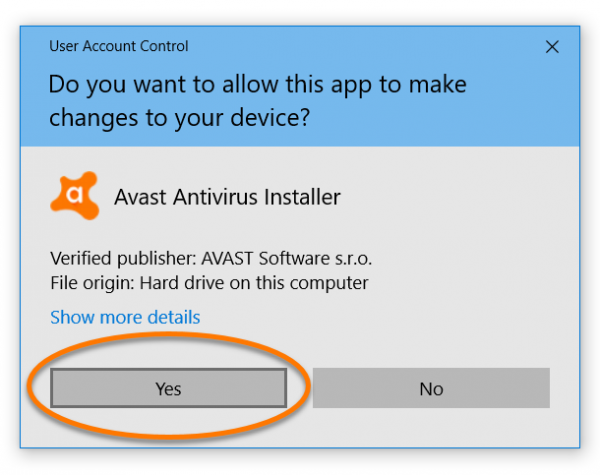
Если программа Avast Antivirus не используется, можно скачать автономную версию SecureLine VPN и ввести данные своей лицензии
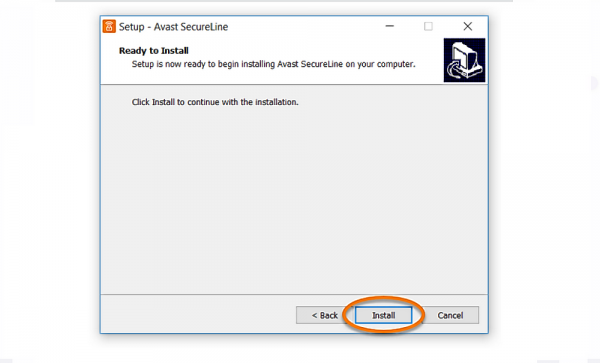
Установка SecureLine VPN элементарна и требует лишь выбора папки, в которой программа будет храниться
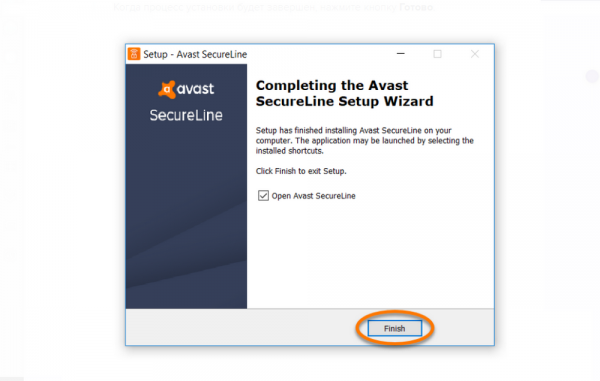
Когда процесс установки будет завершен, необходимо нажать кнопку Finish («Готово»), после чего программа Avast SecureLine VPN будет установлена на ПК и готова к использованию
После того как SecureLine VPN установлена, следует произвести её активацию с помощью кода, который придёт на электронную почту после приобретения лицензии:
- Запустите утилиту, щёлкнув по ярлыку на рабочем столе.
- Кликните по Menu («Меню») и My licenses («Мои лицензии»).
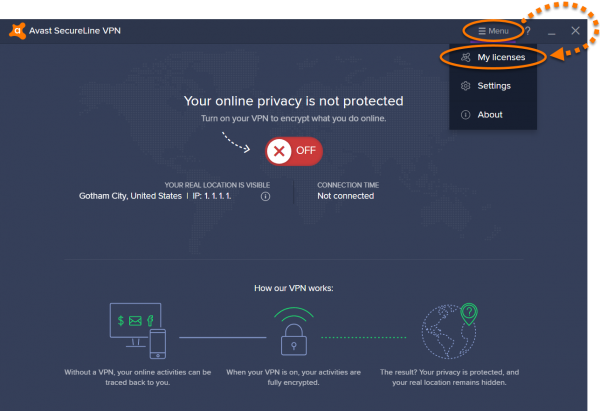
Кликните по Menu («Меню») и My licenses («Мои лицензии»)
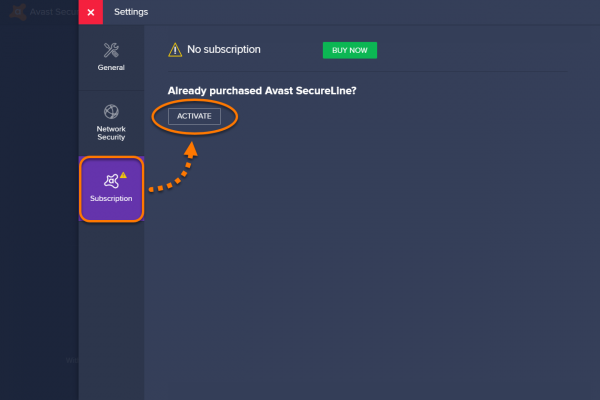
В разделе Subscription («Подписка») нажмите Activate («Активировать»)
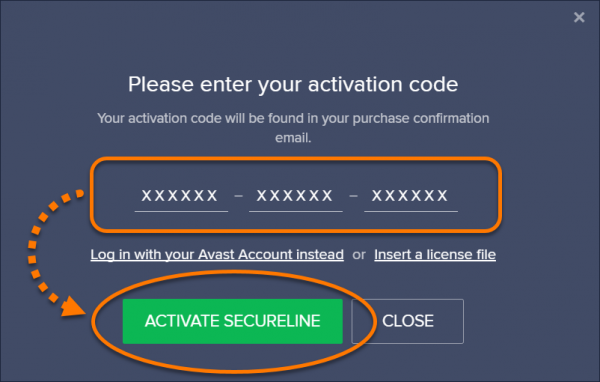
Вставьте скопированный код лицензии и нажмите Activate SecureLine («Активировать SecureLine»)
Avast VPN активируется, а срок действия подписки отобразится в разделе «Лицензии на этом компьютере». Активировать можно лишь то количество устройств, которое оговорено при покупке лицензии.
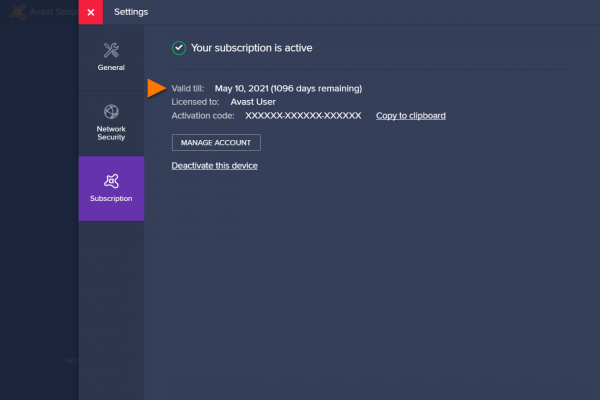
После активации продукта информацию о сроке подписки можно будет посмотреть в разделе Subscription («Подписка»)
Если подписка предназначена для группы пользователей, можно активировать её на нескольких устройствах, количество которых указано в сообщении с подтверждением заказа.
Если SecureLine VPN используется как компонент антивирусника Avast, уже установленного на ПК, то его нужно активировать следующим образом:
- Открываем Avast, затем Privacy («Приватность») и SecureLine VPN.
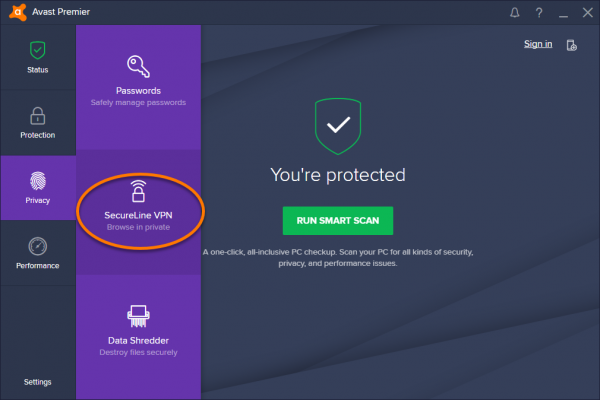
При использовании Avast Antivirus компонент SecureLine VPN устанавливается по умолчанию, его нужно лишь активировать при помощи платной лицензии
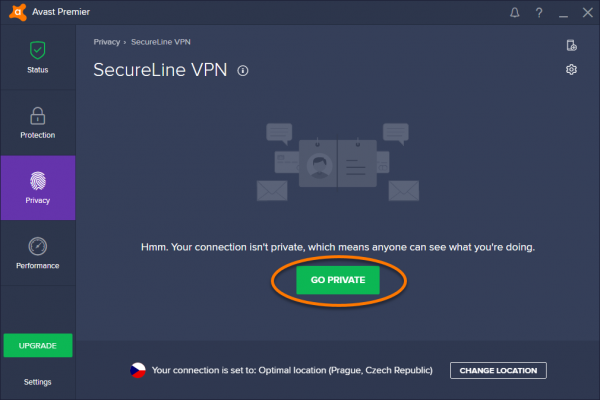
После включения SecureLine VPN-соединение устанавливается глобально на компьютере, а не только для браузера (Opera VPN), что стоит понимать, если используются, например, игровые сервисы, облака, FTP и т. д., так как многие прокси и VPN порой блокируют необходимые для них порты
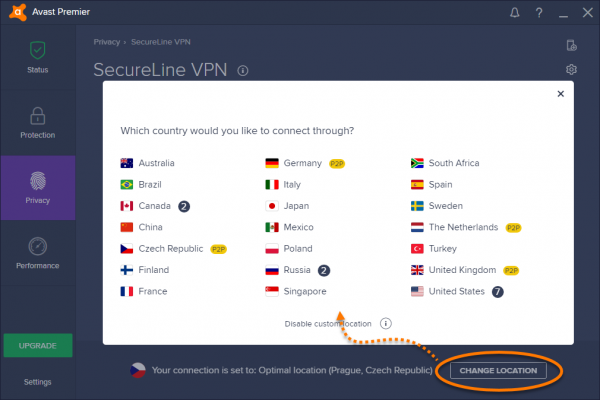
Для изменения локации нужно убедититься, что подключение к SecureLine прекращено, а затем щёлкнуть Change Location («Изменить местоположение»), чтобы выбрать предпочитаемое расположение сервера
Управление настройками Avast VPN
Функции SecureLine VPN позволяют настроить частную сеть по своему усмотрению. Для этого:
- Нажимаем на шестерёнку в верхнем правом углу.
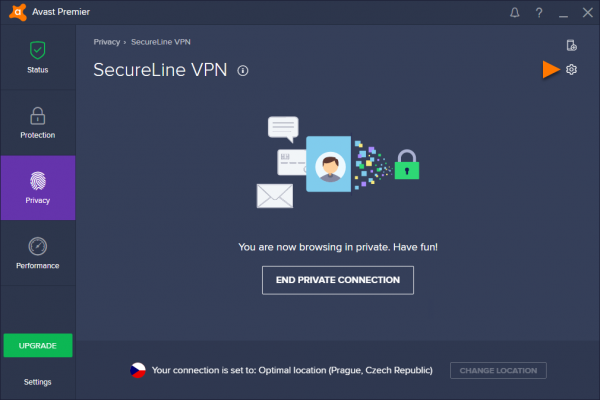
Настроек по умолчанию SecureLine VPN вполне достаточно для начала работы, но настроить программу под себя не составит никакого труда, так как интерфейс понятен каждому
Служба SecureLine VPN позволяет настроить автоматическое подключение при использовании незащищённой сети Wi-Fi на ОС Windows и Mac, а вот автоматическая настройка подключения при запуске системы для Windows не предусмотрена
Чтобы удалить VPN в составе Avast, необходимо зайти в настройки и открыть раздел «Компоненты», найти SecureLine VPN, нажать кнопку «Удалить» и перезагрузить компьютер.
Устранение сбоев в работе
Самые распространённые ошибки при работе приложения:
- Служба SecureLine не может установить подключение. В таком случае можно:
отключить приложение и посмотреть, как работает интернет без него;
Если не удаётся подключиться к интернету с помощью Avast SecureLine VPN, нужно в настройках подключения прописать DNS другого поставщика, не изменяя при этом IP, маску подсети и основной шлюз, а затем снова подключиться к сети через SecureLine VPN
Удаление или перемещение SecureLine VPN в корзину не устраняет программу полностью, для её удаления нужно воспользоваться функциями Avast (для встроенной утилиты) или функциями самого приложения (для автономной версии)
Solution 9: Turn off third-party antivirus software
Third-party antivirus software can also block VPN connections. So turning off third-party antivirus software before connecting with the VPN might fix the issue. Users can usually switch off antivirus software by right-clicking antivirus utilities’ system tray icons and selecting a disable or turn off button. Alternatively, users can also set up exceptions that exclude their VPN clients from the antivirus software firewalls.
Some Antivirus software has network encryption or other network monitoring software included that come bundled with the Antivirus itself. These types of encryption services, unfortunately, don’t sit well with the Avast Antivirus. Therefore, it is recommended that you try and disable the third-party antivirus software on your computer and make sure to also disable the network monitoring software.













![Как исправить, что avast vpn не работает [обновлено в марте 2022 г.]](http://tehnik-shop.ru/wp-content/uploads/f/1/0/f104167655fac4c86e2b73a82113034a.png)







![5 полезных методов исправить avast vpn, не работающую в windows [советы по minitool]](http://tehnik-shop.ru/wp-content/uploads/d/2/8/d286c683878a5fbfd913c22832aeeab1.png)



